PC ゲームを多数販売している Steam で、購入・ダウンロード・インストールしたゲームは Steam アプリのライブラリで管理されます。
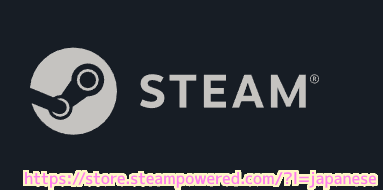
Steam アプリのライブラリを見れば、持っているゲームを一覧で見たり、タグに似たコレクションという機能でプレイしたいジャンルのゲームを効率よく見つけることが出来ます。
また、スクリーンショットやメモをゲームごとに管理できて便利です。
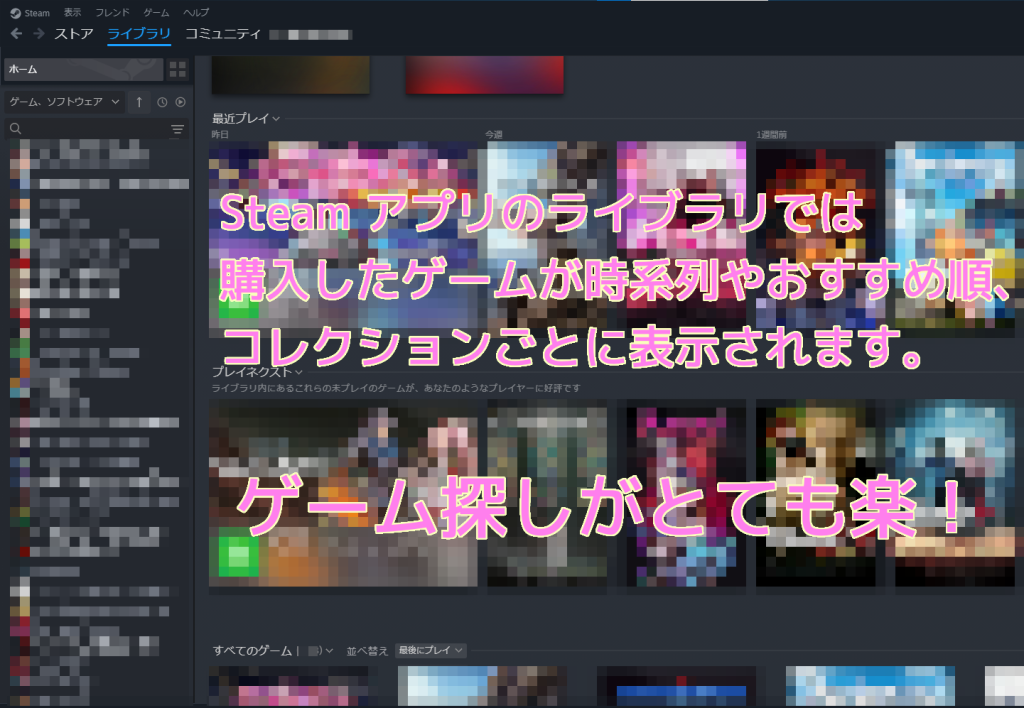
もしも、Steam アプリのライブラリに Steam 以外で入手したゲームも入れられたら、さまざまなゲームを Steam のアプリから簡単に起動でき、Steam のゲームと一緒にリストに表示されて便利でしょう。
#筆者は、Steam ライブラリのおかげで、もう忘れていたゲームを再びプレイできたことが何度もあります。
今回は、PC ゲームをインターネットで販売している Steam のアプリのライブラリに、Steam 以外から入手したゲームを登録する手順を紹介します。
また、人気の横スクロールアクションゲーム Celeste の 3D 版 Celeste 64 が itch.io で無料で入手できるので、そのプレイ手順についても紹介します。
人気ゲーム Celeste の 3D 版が無料で入手可能
Celeste は雪山を舞台とした人気の横スクロールアクションゲームです。
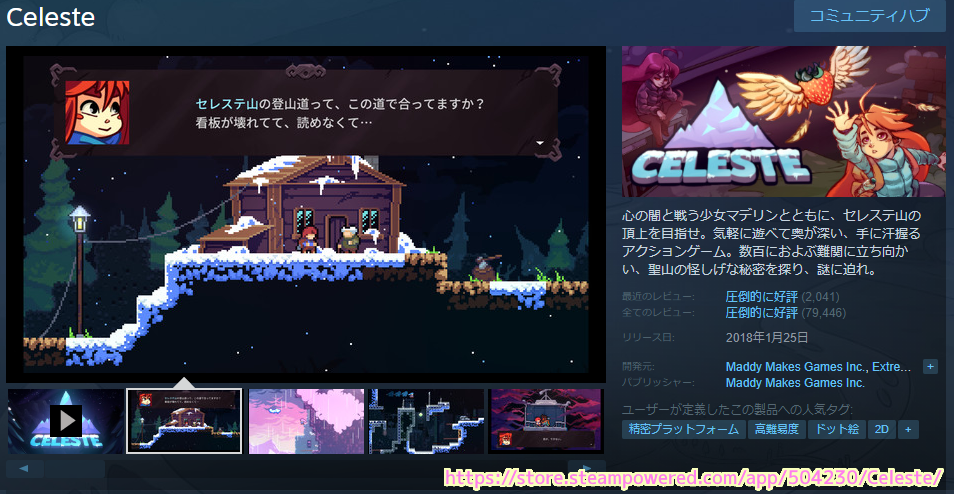
その発売 6 周年の記念で、3D 版の Celeste 64 が itch.io のサイトで無料配布中です。
※ 2024 年 1 月 31 日現在。
Celeste 64 を無料配布している itch.io のページ「Celeste 64: Fragments of the Mountain by Maddy Makes Games, Heidy Motta, Noel, saint11」にアクセスして、 Download の章のボタンを押すと、Windows 版、Linux 版がダウンロードできます。
#筆者は Windows 版の ver 1.01 をダウンロードしました。
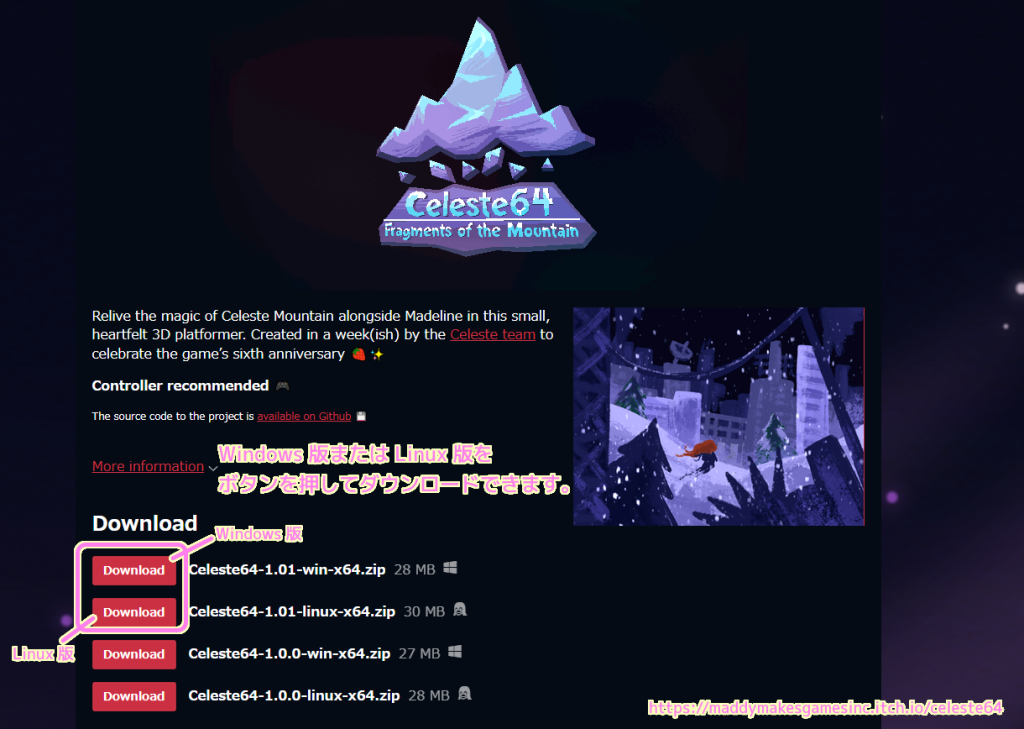
ダウンロードした「Celeste64-1.01-win-x64.zip」ファイルを解凍します。
※ Windows 10 の場合は、 zip ファイルを右クリックして表示されるメニューから解凍を選ぶことで解凍できます。
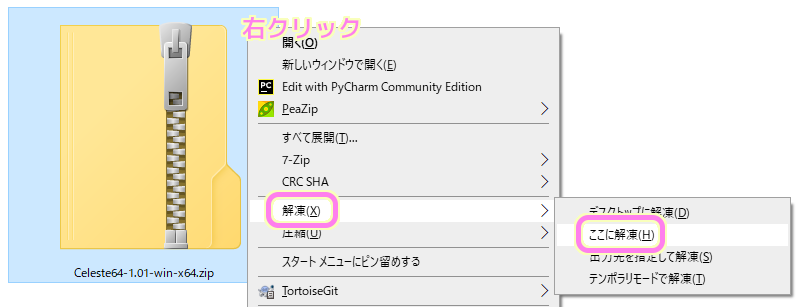
「Celeste64-win-x64」というフォルダが作成されました。
その中の Celeste64.exe がゲーム本体です。
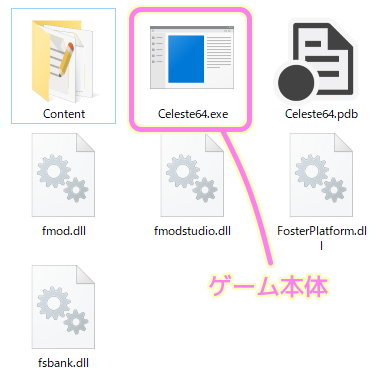
Celeste64.exe をダブルクリックなどで起動すると、すぐにゲームが始まりました。操作も快適です。そしてかわいい!だけど、Celeste と同じハードなアクションゲームのようです。
#筆者は最初の崖が登れませんでした。。。

今回は、この Celeste 64 を Steam のライブラリに追加します。
Steam 以外で入手したゲームの登録
今回は Steam ではなく itch.io のページから無料でダウンロードした Celeste 64 というゲームを例にして、非 Steam ゲームを Steam アプリのライブラリに追加します。
Steam のメニュー「ゲーム」→「非Steamゲームをマイライブラリに追加」を選択します。
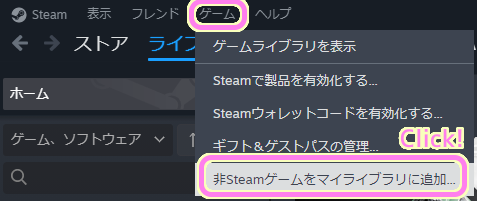
「非Steamゲームを追加」ダイアログに、インストール済みのアプリの一覧が表示されます。
このリストにある場合は、対象のアプリの左側にチェックをいれましょう。
今回のようにダウンロード・解凍しただけのアプリはインストール済みの一覧に表示されないので左下の「参照」ボタンを押して、ゲームの実行ファイル(今回は Celeste64.exe)を選択します。
※ゲームの実行ファイルを移動すると再び設定する必要があるので、適切な場所に置いてからファイルを選択しましょう。
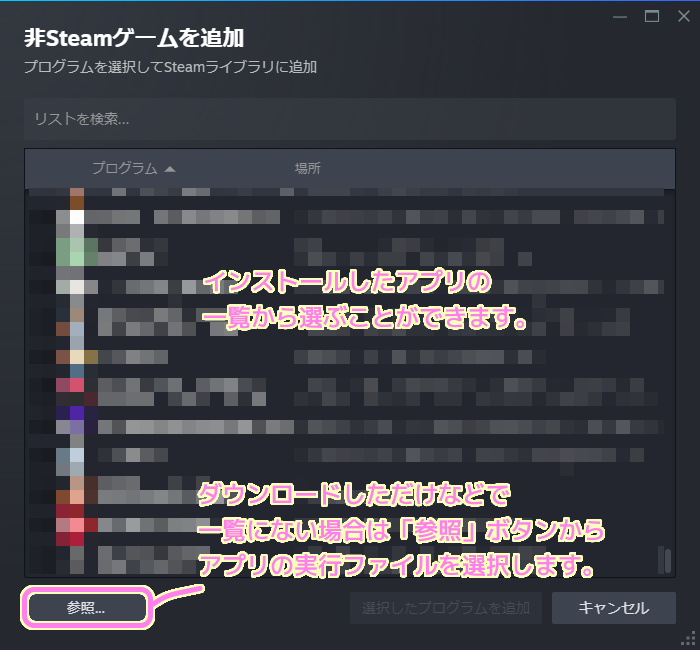
選択したファイル名が一覧に追加されて、チェックされました。
「選択したプログラムを追加」ボタンを押して、Steam のマイライブラリに非 Steam ゲームを追加します。
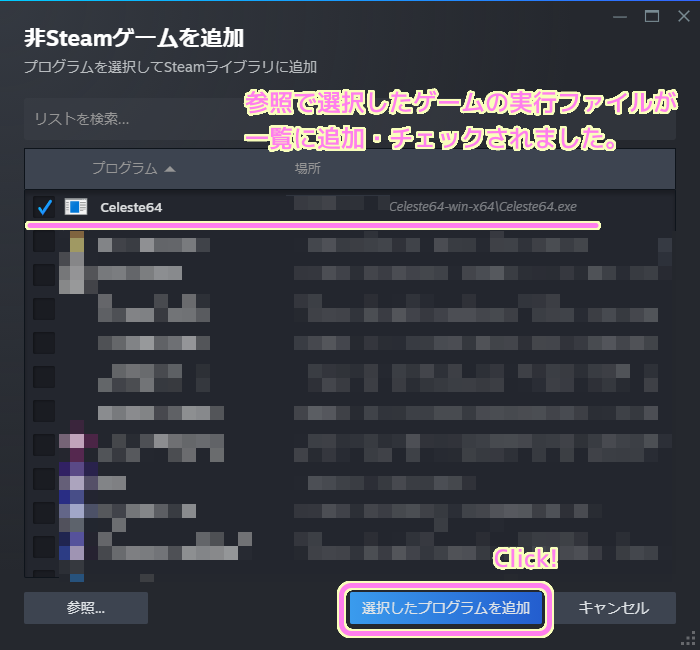
Steam アプリのライブラリの検索ボックスで追加したファイル名を入力すると、マイライブラリの検索結果に表示されました。
その検索結果のファイル名をクリックするとそのゲームのページが表示されます。
Steam ライブラリの一覧に表示されるだけではなく、コレクション(タグのようなもの)をつけて分類したり、お気に入りにチェックしたり、スクリーンショットやメモの機能も利用できます。
※スクリーンショットはゲームプレイ中に F12 キーで撮影できました。
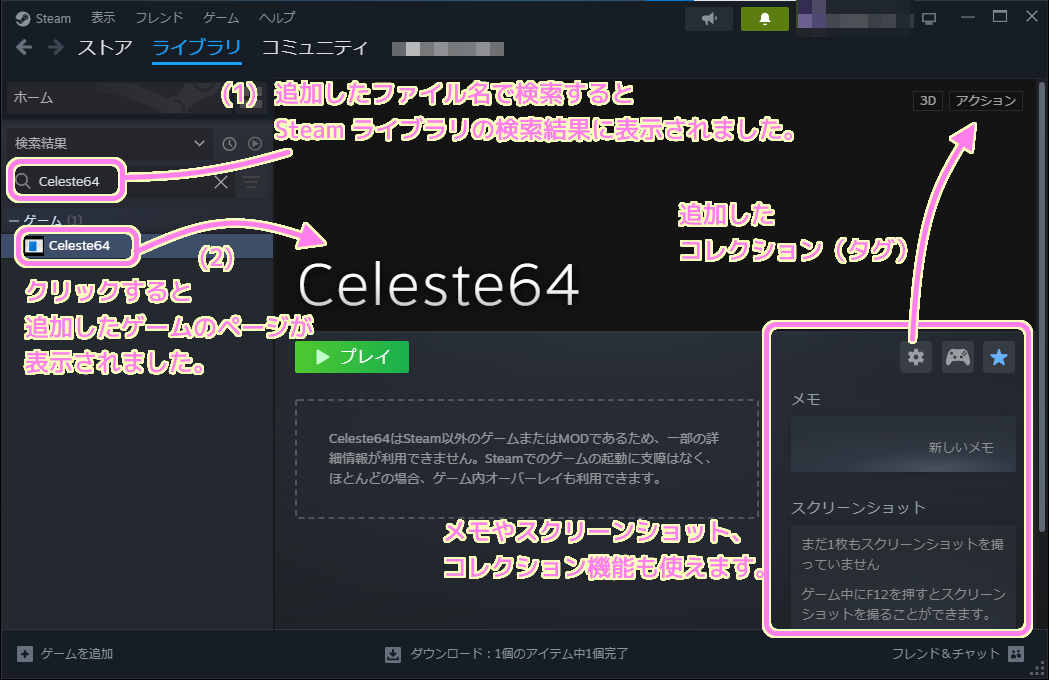
注意事項
非 Steam ゲームを Steam のライブラリに追加することで、 Steam のゲームと同様にスクリーンショットの管理やコレクション(タグのような機能)をつけることもできました。
しかし、Steam のゲームではないため、Steam 経由でアップデートをすることはできません。
重要:この動作は、ゲームのショートカットをSteamクライアント内に追加するだけです。 Steamを通してゲームのアップデートを入手したり、このゲームをSteamアカウントでの所有権として使ったりすることはできません。
Steamサポート :: 非Steamゲームをライブラリに追加する
また、一部の詳細情報を利用できなかったり、アプリによってはゲーム内オーバーレイの機能が利用できない場合があります。
Celeste64はSteam以外のゲームまたはMODであるため、一部の詳細情報が利用できません。Steamでのゲームの起動に支障はなく、ほとんどの場合、ゲーム内オーバーレイも利用できます。
Steam に追加した Celeste64(非Steamゲーム)のページに書かれていたメッセージ。
関連記事
追加した非 Steam ゲームの名前は選択した実行ファイル名です。ライブラリで表示される非 Steam ゲームの名前を変更する手順については以下の記事を参照してください。
まとめ
今回は、PC ゲームをインターネットで販売している Steam のアプリのライブラリに、Steam 以外から入手したゲームを登録する手順を紹介しました。
また、人気の横スクロールアクションゲーム Celeste の 3D 版 Celeste 64 が itch.io で無料で入手できるので、そのプレイ手順についても紹介しました。
参照サイト Thank You!
- Steam へようこそ
- Steamサポート :: 非Steamゲームをライブラリに追加する
- Steam:Celeste
- Download the latest indie games – itch.io
- Celeste 64: Fragments of the Mountain by Maddy Makes Games, Heidy Motta, Noel, saint11
- 人気の雪山登り2Dアクションゲーム『Celeste』の3Dリメイク版が無料で配信開始
記事一覧 → Compota-Soft-Press

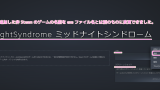


コメント